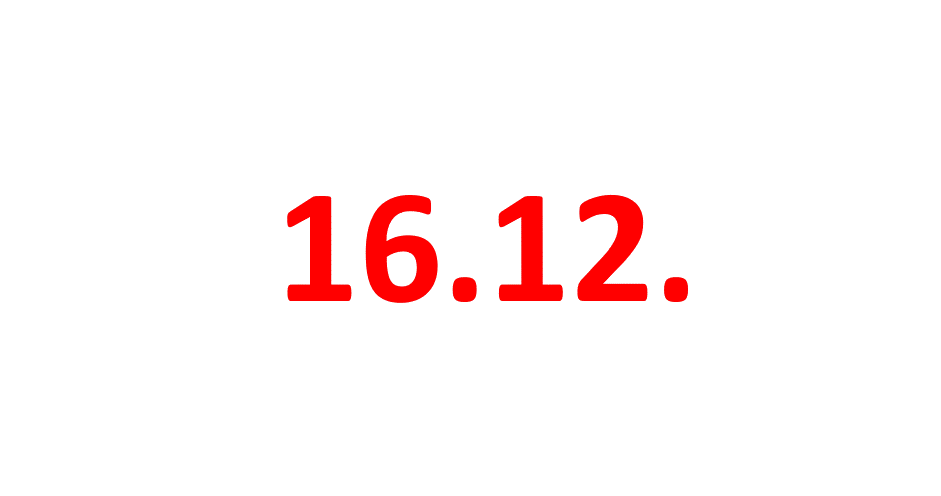TIL-Adventskalender 2024 – Türchen 16
– Türchen 16
Comet Chart Advents Blog
Ein Comet Chart ist eine effektive Visualisierungsmethode, um Veränderungen zwischen zwei Zeitpunkten oder Zuständen zu veranschaulichen. Die Darstellung zeigt den Start- und Endpunkt einer Metrik, wobei der Schweif die Richtung und Größe der Veränderung betont. Dies macht es besonders nützlich, um Trends, Fortschritte oder Rückschritte über mehrere Kategorien hinweg zu vergleichen. Mit klarer visueller Struktur und Interaktivität ermöglicht ein Comet Chart schnelle Einblicke und vereinfacht das Verständnis von Datenentwicklungen – ideal für Dashboard-Anwendungen oder Berichte, bei denen der Fokus auf Veränderungen liegt.
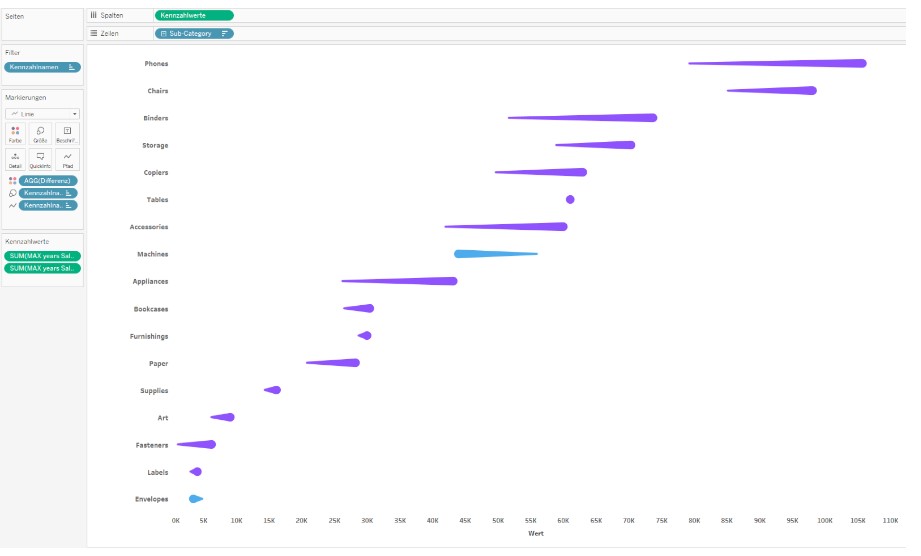
Um das Comet Chart zu erstellen, benötigen wir zunächst einige Berechnungen. Die erste Berechnung, die wir brauchen, sieht folgendermaßen aus:
IF {MAX(YEAR([Order Date]))} = DATEPART(‚year‘,[Order Date]) THEN [Sales]END
Diese Berechnung in Tableau filtert die Verkaufsdaten des jüngsten Jahres aus dem Datensatz heraus. Sie vergleicht das Bestelldatum mit dem maximalen Jahr (dem aktuellsten Jahr in den Daten). Wenn das Jahr übereinstimmt, werden die zugehörigen Verkaufszahlen zurückgegeben.
Nun duplizieren wir das gerade erstellte berechnete Feld und passen die Berechnung leicht an, damit es die Daten des vorherigen Jahres herausfiltert.
IF {MAX(YEAR([Order Date]))}-1 = DATEPART(‚year‘,[Order Date]) THEN [Sales]END
Zum Schluss möchten wir die Differenz berechnen. Dies können wir mit der folgenden Berechnung erreichen.
SIGN(SUM([MAX years Sales])-SUM([MAX years Sales -1]))
Diese Berechnung nutzt die SIGN-Funktion in Tableau, um festzustellen, ob die Verkaufszahlen des aktuellen Jahres im Vergleich zum Vorjahr gestiegen, gesunken oder gleich geblieben sind. Durch die Differenz der beiden Summen gibt SIGN 1 für eine positive Veränderung, -1 für eine negative und 0 bei keiner Veränderung zurück.
Nun haben wir alles, um das Comet Chart zusammensetzen zu können.
In meinem Beispiel verwende ich den Superstore-Datensatz. Zuerst ziehen wir die Subkategorie in die Zeilen und die Berechnung „Max Year Sales“ in die Spalten. Anschließend ziehen wir unsere zweite Berechnung „Max Year Sales -1“ auf die X-Achse, um eine geteilte Achse zu erzeugen. Danach ändern wir den Markierungstyp auf „Linie“ und ziehen die neu entstandenen Kennzahlnamen auf das „Pfad“-Feld.
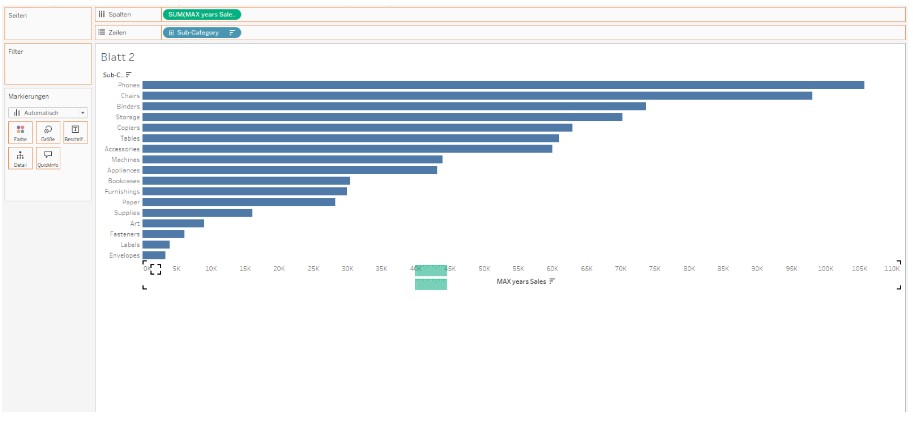
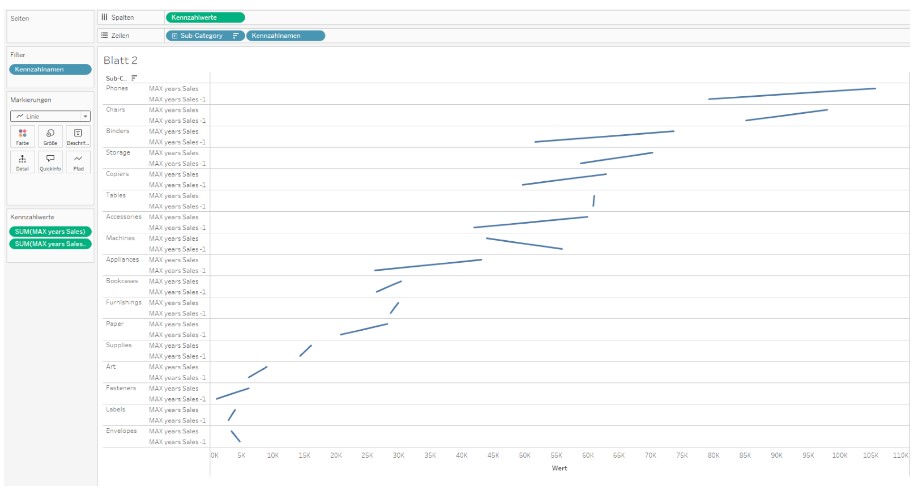
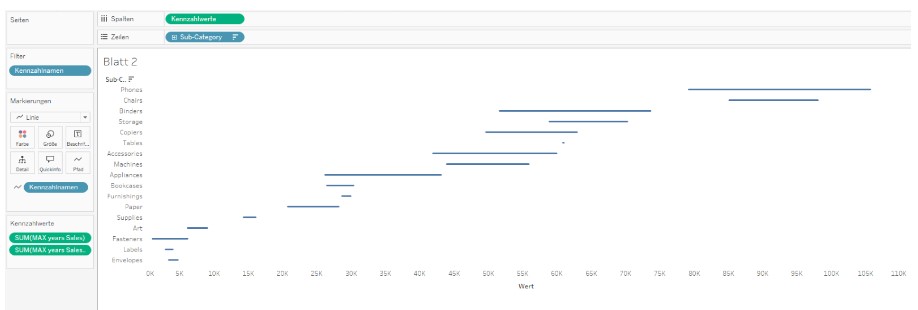
Nachdem wir das soweit vorbereitet haben, ziehen wir die Kennzahlnamen mit Strg auf das „Größe“-Feld. Dann legen wir unsere Differenzberechnung auf das „Farbe“-Feld und stellen es auf „Diskret“ ein. So können wir unterschiedliche Farben zuweisen, je nachdem, ob sich das Ergebnis zwischen den Jahren verbessert oder verschlechtert hat.
Es kann erforderlich sein, die Reihenfolge der Kennzahlwerte anzupassen, damit die „Kometen“ korrekt dargestellt werden.
Sobald das alles erledigt ist, ist das Comet Chart fertig. Jetzt könnt ihr es nach Belieben formatieren und anpassen – das Ergebnis sollte dann etwa so aussehen:
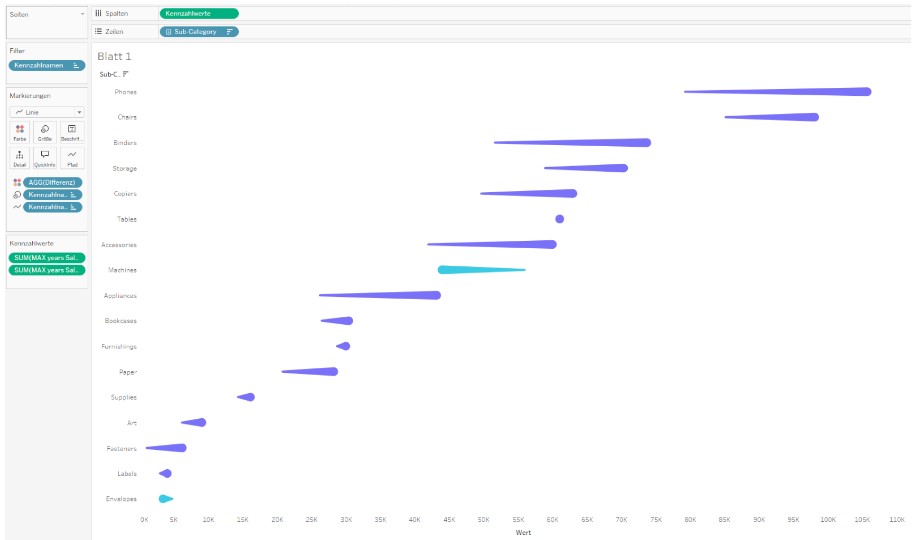
Sie haben Fragen zu den Möglichkeiten, die Tableau bietet oder ein anderes Anliegen rund um das Thema Datenanalyse? Wir helfen ihnen dabei gerne.